wps如何拆分pdf文档?这些方法轻松实现pdf拆分
wps如何拆分pdf文档?在日常办公中,PDF文档的使用非常普遍,但是当我们需要将一个大型PDF文件拆分成多个小文件时,该怎么办呢?WPS Office,作为一款功能强大的办公软件套件,虽然其主打功能集中在文档编辑、表格处理和演示文稿制作上,但它也具备一定的文档处理能力。通过一些巧妙的方法,我们可以在WPS中或借助其他工具轻松实现PDF分割,一起来看看吧。

一、使用WPS拆分PDF的方法
虽然传统的WPS Office主要聚焦于Word、Excel、PPT等文件的处理,但随着版本的更新迭代,部分WPS版本可能开始支持或集成了PDF编辑与转换功能,包括PDF拆分。
具体操作步骤如下:
1.使用WPS打开PDF文档,在上方的功能栏中选择【页面】,点击其中的【拆分文档】功能。
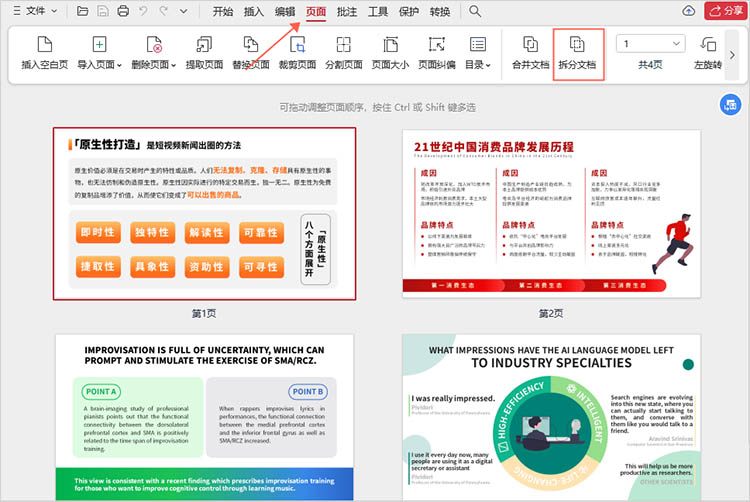
2.在弹出的窗口中,根据我们的需求选择合适的拆分方式,并设定具体的参数。点击【开始拆分】,WPS将自动执行拆分操作,并允许我们选择保存拆分后的PDF文件的位置和命名方式。
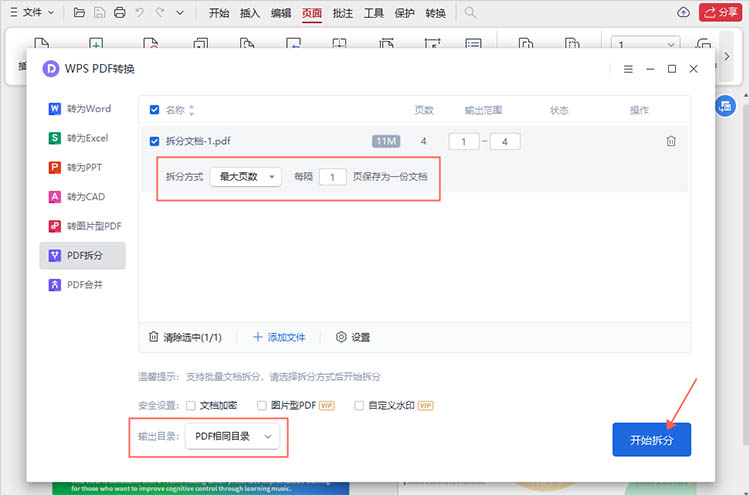
二、实现PDF拆分的其他方法
除了使用WPS外,我们还可以用其他方法实现PDF的拆分。对于需要频繁处理PDF文件的用户来说,使用专业的PDF处理方法是更为高效的选择。
1.使用迅捷PDF转换器
迅捷PDF转换器是一款功能强大且易于使用的软件工具,它支持将文件转换为多种常用格式,同时也支持对文件进行简单的编辑操作,满足了用户在文档处理方面的多样化需求,提高了工作效率。
具体操作步骤如下:
①在软件中找到【PDF操作】一栏,选择【PDF分割】功能。点击添加文件或拖拽文件到指定位置,均可将文件上传到软件中。
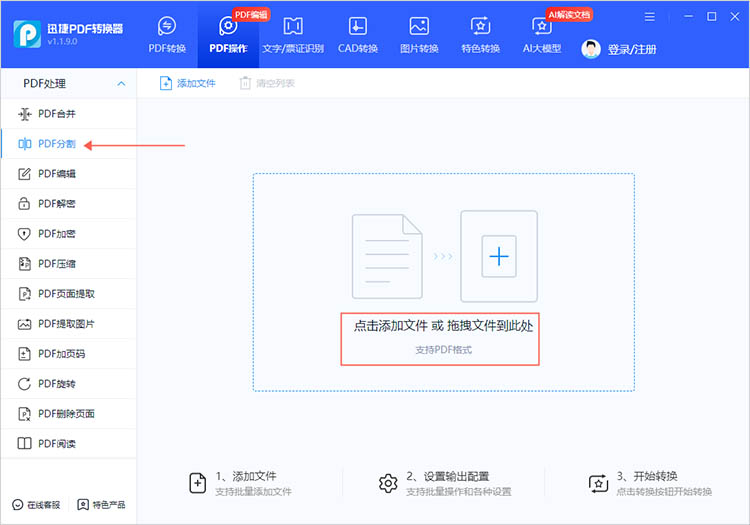
②在界面中可以手动选择需要拆分出来的PDF页面,也可以直接输入。选择合适的分割模式和文件保存位置后,点击【开始分割】,软件就会开始运行。
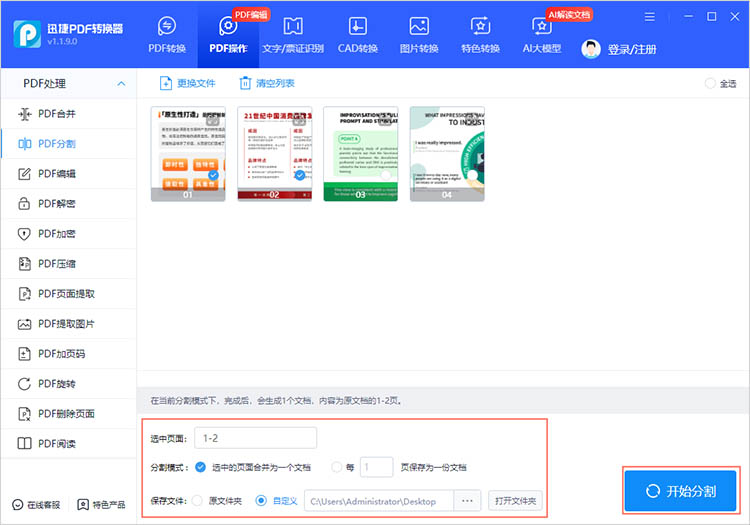
③分割好的文件会被保存到指定位置,方便用户进行后续的操作。
2.使用迅捷PDF编辑器
迅捷PDF编辑器是一款集PDF阅读、编辑、注释、加密、打印等多种功能于一体的专业软件。它操作简单易上手,支持对PDF文件中的文本、图像、页眉页脚等进行编辑,并允许用户添加水印、注释、书签、表单、签名等元素,满足用户在不同场景下的PDF编辑需求。
具体操作步骤如下:
1.启动迅捷PDF编辑器,点击【打开PDF文件】选择需要分割的PDF文件。
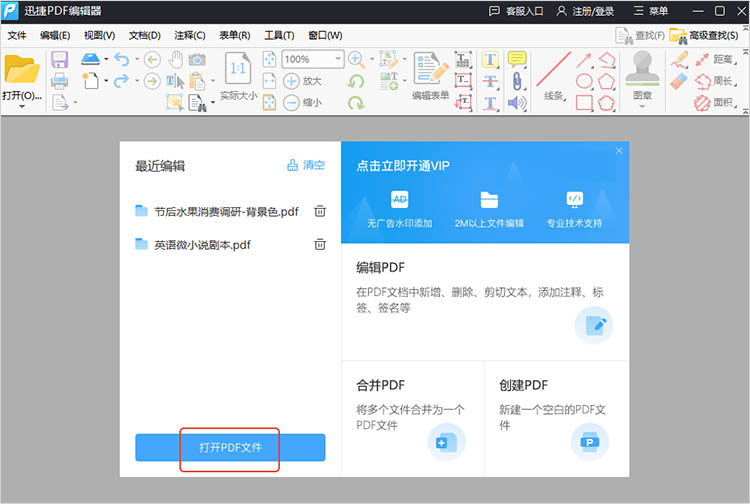
2.在编辑界面,点击【文档】选择【拆分文档】。在弹出的窗口中选择合适的拆分方式,确定拆分后文件的保存位置,点击【确定】即可完成文件分割。
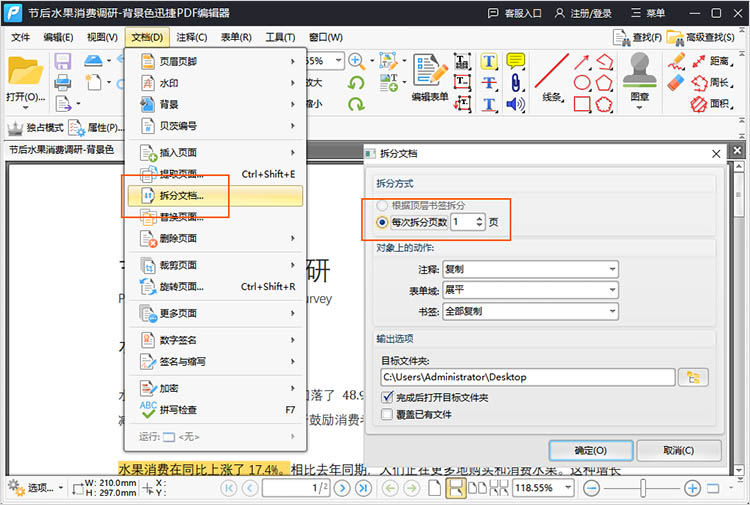
以上就是有关“wps如何拆分pdf文档”的方法分享了,除了WPS还有其他拆分PDF的方法,选择适合自己需求的方法,将大型PDF文件拆分成多个便于管理和使用的小文件,无疑会大大提升我们的工作效率和文件管理的灵活性。在未来的办公中,不妨根据具体情况灵活选择,让PDF处理变得更加得心应手。
相关文章
如何将两个pdf合并在一起?4个合并方法分享
如何将两个pdf合并在一起?当我们在整理资料、制作报告或准备电子书的时候,会需要将多个PDF文件合并成一个。掌握PDF合并的方法不仅能提高工作效率,还能让文件管理更加便捷。本文将为你详细介绍4种实用的PDF合并方法,帮助你轻松完成PDF文件的合并操作。
pdf里面怎样删除页面?手把手教你4种方法
pdf里面怎样删除页面?在处理PDF文件的时候,无论是想要精简文档、去除无关内容,还是重新组织文件结构,都可以通过PDF删除页面的方式来实现。在接下来的内容中,本文将详细介绍4种实用的方法,帮助你在不同场景下轻松删除PDF页面,提升PDF文档处理能力。
多页pdf怎么拆分成单页?轻松搞定的3种方法分享
多页pdf怎么拆分成单页?在日常工作和学习中,PDF文件因其格式稳定、兼容性强等特点被广泛应用。然而,有时我们可能会遇到需要将多页PDF文件拆分成单页的情况,比如提取文档中的某一页进行单独编辑或打印。面对这样的需求,许多人可能会感到无从下手。下面将要分享的三种方法,可以让你轻松搞定PDF分割任务,一起来看看吧。
pdf里的照片怎么提取出来?4种常用方法详解
pdf里的照片怎么提取出来?在日常办公、学习以及资料整理过程中,常常会遇到需要从PDF文件中提取照片的情况。无论是为了重新编辑、制作演示文稿,还是用于其他用途,掌握有效的PDF提取图片的方法都显得至关重要。本文将详细介绍四种常用且实用的方法,帮助你轻松从PDF中提取出所需的图片,一起来看看吧。
pdf可以拆分成多个文件吗?4种拆分方法帮你忙
当面对一个页数繁多、内容庞杂的PDF文件时,我们常常会遇到需要将其拆分的场景。例如,一份数百页的报告,我们可能只需要其中的某个章节;或者一个包含多个合同的PDF,需要分别存档。那么,PDF可以拆分成多个文件吗?答案是肯定的。PDF拆分不仅可行,而且方法多样,可以满足不同用户的需求。本文将详细介绍四种PDF拆分方法,帮助你轻松驾驭PDF文件管理。

 ”
” ”在浏览器中打开。
”在浏览器中打开。

